电脑快速切换界面的按键 电脑页面切换快捷键大全
在日常使用电脑时,经常会遇到需要快速切换界面的情况,为了提高工作效率,掌握一些电脑页面切换的快捷键是非常重要的。无论是在浏览网页、编辑文档还是进行多任务处理,通过按下特定的组合键,可以快速实现页面的切换,让操作更加便捷高效。下面就为大家整理了一些常用的电脑页面切换快捷键大全,希望对大家有所帮助。
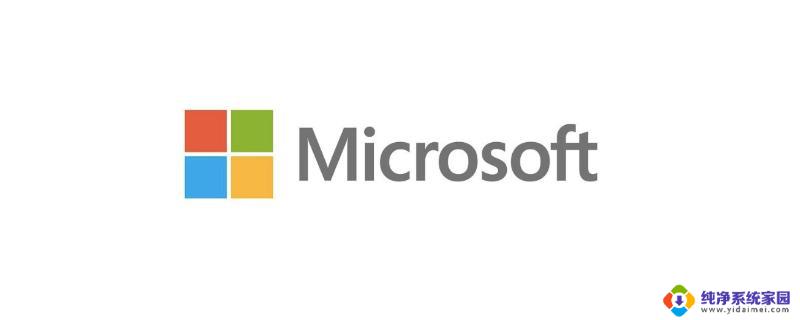
电脑快速切换界面的按键
一、切换桌面快捷键
第一个方法是使用显示桌面快捷键:同时按下win+D键,就能马上返回到电脑桌面;
第二个是使用任务栏右键菜单:鼠标右键单击任务栏空白处,在弹出的菜单里选择【显示桌面】选项,也能马上切换到电脑桌面。这两个方法无论是XP还是win7操作系统下都能使用,都能达到同样的效果。是快速显示电脑桌面的最佳最快捷的方法;
二、切换窗口快捷键
1、Alt+Tab快捷键
在Windows系统中利用Alt+Tab快捷键进行切换窗口时,在桌面中间会显示各程序的预览小窗口。片刻后桌面也会即时显示某个程序的窗口。按住Alt键不放,每按一次Tab即可切换一次程序窗口,用户可以按照这种方法切换至自己需要的程序窗口;
按住Alt键,然后用鼠标点击任务栏左侧的快捷程序图标(已打开两个或两个以上文件的应用程序),任务栏中该图标上方就会显示该类程序打开的文件预览小窗口。接着放开Alt键,每按一次Tab键,即会在该类程序几个文件窗口间切换一次,大大缩小了程序窗口的切换范围,切换窗口的速度自然就快了不少;
2、Win+Tab快捷键切换窗口
在Windows系统中还可以利用Win+Tab快捷键进行3D窗口切换还有比较快速切换窗口的新方法;
首先,按住Win键。然后按一下Tab键,即可在桌面显示各应用程序的3D小窗口,每按一次Tab键,即可按顺序切换一次窗口,放开Win键,即可在桌面显示最上面的应用程序窗口;
当然,也可以有更快捷的切换方法。那就是按住Win键时,按一下Tab键,桌面显示各应用程序的3D小窗口时,利用鼠标直接点击需要的那个应用程序3D小窗口,即可直接切换至该应用程序窗口;
3、直接利用鼠标切换
在Windows系统中,将鼠标停留在任务栏左侧的某个程序图标上,任务栏中该程序图标上方即会以显示该类已经打开所有内容的小预览窗口。接着,将鼠标移动到某个小预览窗口时,在桌面也会即时显示该内容的界面窗口状态,在这些小预览窗口间移动鼠标,桌面也会即时进行窗口切换,单击某个小预览窗口时即可快速打开该内容界面;
以上就是电脑快速切换界面的按键的全部内容,如果你遇到这种情况,可以按照这些方法来解决,希望对大家有所帮助。
电脑快速切换界面的按键 电脑页面切换快捷键大全相关教程
- 快速切换电脑界面 电脑快速切换页面的快捷键
- 切换电脑界面的快捷键 电脑如何快速切换页面
- 电脑怎么切换页面快捷键 电脑快速切换页面的方法
- 电脑切换到上一个页面 快捷键 电脑快速切换页面的方法
- 电脑页面切换键快捷方式 电脑快速切换页面的方法
- 键盘快捷切换界面 电脑页面快速切换技巧
- 快捷键转换界面 电脑快速切换页面的技巧
- 多页面切换快捷键 电脑快速切换页面技巧
- 电脑哪个快捷键可以切换页面 电脑如何快速切换网页
- 电脑如何切换页面快捷键 电脑怎么快速切换网页
- 笔记本开机按f1才能开机 电脑每次启动都要按F1怎么解决
- 电脑打印机怎么设置默认打印机 怎么在电脑上设置默认打印机
- windows取消pin登录 如何关闭Windows 10开机PIN码
- 刚刚删除的应用怎么恢复 安卓手机卸载应用后怎么恢复
- word用户名怎么改 Word用户名怎么改
- 电脑宽带错误651是怎么回事 宽带连接出现651错误怎么办